- Tietämyskanta
- CRM
- Segmentit
- Hallitse käyttäjien ja tiimien pääsyä segmentteihin
Hallitse käyttäjien ja tiimien pääsyä segmentteihin
Päivitetty viimeksi: 10 joulukuuta 2025
Saatavilla minkä tahansa seuraavan Tilauksen kanssa, paitsi jos toisin mainitaan:
-
Marketing Hub Enterprise
-
Sales Hub Enterprise
-
Service Hub Enterprise
-
Data Hub Enterprise
-
Content Hub Enterprise
Jos haluat hallita, ketkä tilisi käyttäjät voivat tarkastella segmenttejä tai tehdä niihin muutoksia, voit mukauttaa kunkin segmentin käyttöoikeusasetuksia. Määrittämällä käyttöoikeussääntöjä voit rajoittaa, ketkä käyttäjät ja tiimit voivat tarkastella tai muokata segmenttiä.
Jos haluat vielä tarkemmin hallita sitä, mihin segmentteihin tiimi pääsee käsiksi, voit myös määrittää segmentit tietyille tiimeille ja rajoittaa jäsenyyden koskemaan vain valittujen tiimien omistamia tietueita.
Uuden segmentin katselu- ja muokkausoikeuksien määrittäminen
Voit mukauttaa käyttöoikeuksia uutta segmenttiä luotaessa:
- Siirry HubSpot-tililläsi kohtaan CRM > Segmentit.
- Luo segmentti.
- Napsauta oikeassa yläkulmassa olevaa Seuraava-painiketta .
- Napsauta oikeassa paneelissa Access-välilehteä.
- Jos haluat estää kaikkia muita kuin pääkäyttäjiä katsomasta tai muokkaamasta segmenttiä, valitse Private (Yksityinen). Segmenttiin pääsevät käsiksi vain segmentin luoja ja pääkäyttäjät.
- Jos haluat antaa kaikkien käyttäjien tarkastella ja muokata segmenttiä, valitse Kaikki voivat tarkastella ja muokata. Tämä vaihtoehto on oletusarvoisesti valittu uusille segmenteille.
- Jos haluat määrittää, ketkä käyttäjät ja tiimit voivat tarkastella tai muokata segmenttiä, valitse Tietyt käyttäjät ja tiimit. Tiimit-välilehdellä voit hallita tiimien käyttöoikeuksia. Jos haluat hallita yksittäisten käyttäjien käyttöoikeuksia, valitse Käyttäjät-välilehti.
- Voit päivittää yksittäisen käyttäjän tai tiimin käyttöoikeudet napsauttamalla käyttäjän nimen vieressä olevaa pudotusvalikkoa ja valitsemalla sitten Näytä ja muokkaa tai Ei käyttöoikeutta.
- Jos haluat päivittää useiden käyttäjien tai tiimien käyttöoikeudet, valitse niiden nimien vieressä olevat valintaruudut ja napsauta sitten otsikkorivillä Päivitä käyttöoikeudet . Valitse joko Näytä ja muokkaa tai Ei käyttöoikeutta.
- Napsauta Save ja käsittele segmentti.
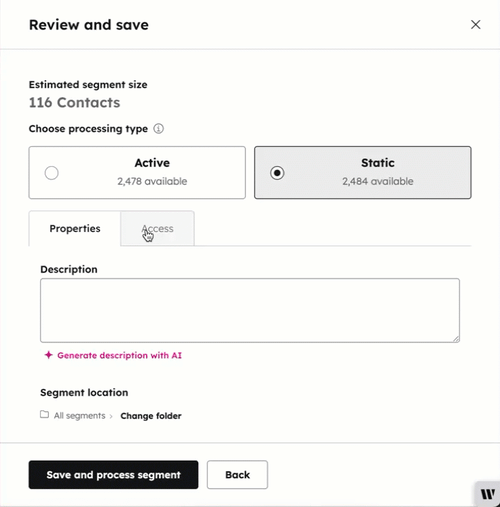
Olemassa olevien segmenttien katselu- ja muokkausoikeuksien hallinta
Voit määrittää, ketkä käyttäjät ja tiimit voivat käyttää yksittäisiä segmenttejä niiden luomisen jälkeen:
- Siirry HubSpot-tililläsi kohtaan CRM > Segmentit.
- Valitse segmenttien valintaruudut ja napsauta sitten taulukon yläosassa olevaa Hallitse käyttöoikeuksia. Jos olet valinnut useita segmenttejä, niille asetetaan sama käyttöoikeus.
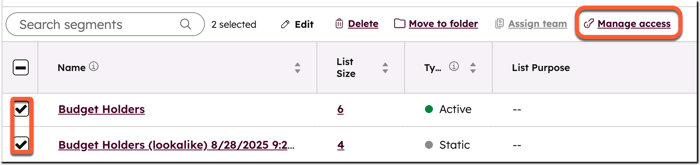
- Jos haluat estää kaikkia muita kuin pääkäyttäjiä katsomasta tai muokkaamasta segmenttiä, valitse Yksityinen. Segmenttiin pääsevät vain segmentin luoja ja pääkäyttäjät.
- Jos haluat antaa kaikkien käyttäjien tarkastella ja muokata segmenttiä, valitse Kaikki voivat tarkastella ja muokata. Tämä vaihtoehto on oletusarvoisesti valittu uusille segmenteille.
- Jos haluat määrittää, ketkä käyttäjät ja tiimit voivat tarkastella tai muokata segmenttiä, valitse Tietyt käyttäjät ja tiimit. Tiimit-välilehdellä voit hallita tiimien käyttöoikeuksia. Jos haluat hallita yksittäisten käyttäjien käyttöoikeuksia, valitse Käyttäjät-välilehti.
- Voit päivittää yksittäisen käyttäjän tai tiimin käyttöoikeudet napsauttamalla käyttäjän nimen vieressä olevaa pudotusvalikkoa ja valitsemalla sitten Näytä ja muokkaa tai Ei käyttöoikeutta.
- Jos haluat päivittää useiden käyttäjien tai tiimien käyttöoikeudet, valitse niiden nimien vieressä olevat valintaruudut ja napsauta sitten otsikkorivillä Päivitä käyttöoikeudet . Valitse joko Näytä ja muokkaa tai Ei käyttöoikeutta.
- Vahvista valinta valitsemalla Tallenna.
Segmenttien määrittäminen tiimeille ja jäsenyyden rajoittaminen omistajuuden perusteella
Jos haluat rajoittaa segmentin tietueiden käytön tiettyyn tiimiin, voit määrittää, että aktiivisen segmentin kriteerit täyttävät tietueet sisällytetään segmenttiin vain, jos ne ovat joko määritetyn tiimin omistuksessa tai jaettuja sen kanssa. Staattisten segmenttien osalta voit määrittää segmentit tiimeille niiden luomisen aikana.
Ota käyttöön asetus, jolla segmentin jäsenyys rajoitetaan vain tiimin omistamiin tietueisiin.
Voit ottaa käyttöön asetuksen, jolla segmentin tietueet rajoitetaan vain tiimin omistamiin tietueisiin:
- Napsauta HubSpot-tilisi ylänavigointipalkin settings asetuskuvaketta.
- Siirry vasemmanpuoleisessa sivupalkin valikossa kohtaan Objektit > Segmentit.
- Napsauta Control which records join a segment when assigned to a team (Ohjaa, mitkä tietueet liittyvät segmenttiin, kun se on määritetty tiimille ) -osiossa pudotusvalikkoa ja valitse Only records the creator team owns (Vain tietueet, jotka luojatiimi omistaa).
- Jos haluat sisällyttää myös tietueet, joilla ei ole omistajaa, valitse Ei määritettyjä tietueita -valintaruutu.
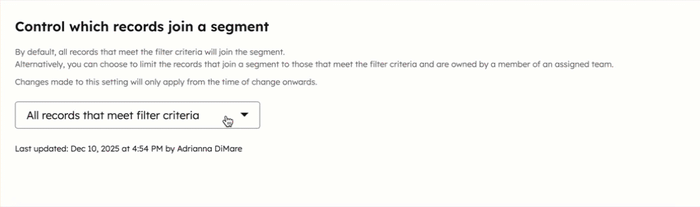
Segmenttien määrittäminen tiimeille
Kun olet määrittänyt segmentin tiimille, tietueet lisätään segmenttiin vain, jos ne täyttävät segmentin kriteerit ja joko:
- Tietueen omistaja on osoitetun tiimin jäsen.
- Määritetyllä käyttäjällä/tiimillä on ollut pääsy tietueeseen, joka on jaettu heidän kanssaan.
Esimerkiksi alla oleva segmentti on määritetty myyntitiimille, mikä tarkoittaa, että segmenttiin sisällytetään vain tietueet, jotka sijaitsevat Bostonissa ja jotka eivät ole määritettyjä, jotka omistaa myyntitiimin jäsen tai jotka on jaettu myyntitiimin kanssa.
Aktiivisen tai staattisen segmentin määrittäminen tiimillesen luomisen yhteydessä:- Siirry HubSpot-tililläsi kohtaan CRM > Segmentit.
- Luo segmentti.
- Napsauta pudotusvalikkoa Joukkueen omistaja ja valitse joukkue.
- Napsauta oikeassa yläkulmassa olevaa Next (Seuraava ) -painiketta.
- Viimeistele segmentin määrittäminen ja napsauta sitten Tallenna ja käsittele segmentti.
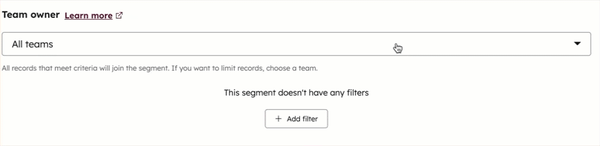
Olemassa olevien aktiivisten segmenttien määrittäminen:
- Siirry HubSpot-tililläsi kohtaan CRM > Segmentit.
- Valitse määritettävien segmenttien valintaruudut ja valitse sitten Assign teams (Määritä ryhmät). Jos olet valinnut useita segmenttejä, niille osoitetaan sama tiimi.
- Valitse valintaikkunassa tiimi.
- Vahvista valinta Assign segments (Määritä segmentit ).
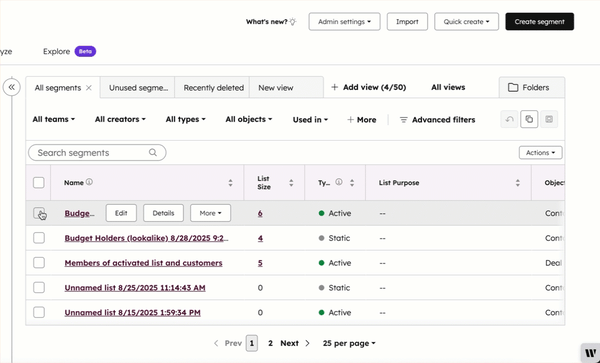
Lisätietoja segmenttikriteerien määrittämisestä.